

S7-1500与ET200SP PNIO通信配置
描述
SIMATIC S7- 1500 CPU集成了 PROFINET 接口,该接口具备连接PROFINET总线的通信功能,可以通过组态与其它设备建立Profinet IO通信。
本文介绍S7-1500 CPU与ET200 SP进行Profinet IO通信的配置过程。

创建 PLC 项目
在 STEP7 V13中创建一个项目并插入CPU1516 站。操作步骤如下:
1.双击桌面的TIA快捷图标打开TIA Portal V13 软件:

2.进入TIA Portal的Portal视图
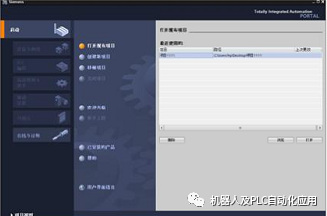
3. 选择创建新项目,并填写项目名称和项目保存的路径,并点击“创建”按钮。
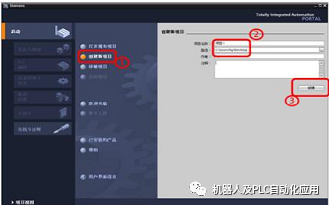
4. 进入“新手上路”,选择“组态设备”菜单
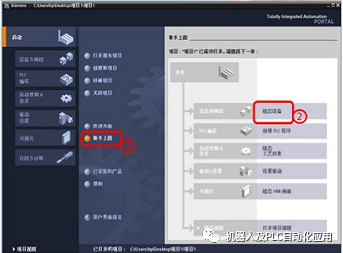
5. 进入设备与网络菜单,选择添加新设备菜单,填写设备名称,并依据产品订货号选择相应控制器(同时要注意设备的版本号),点击“添加”按钮进入设备视图。
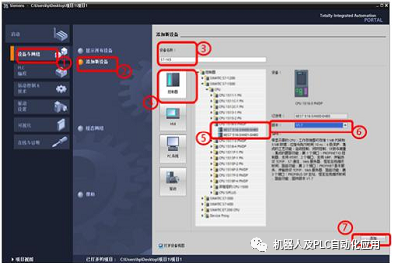
6. 在工作区的设备视图下选中控制器的Profinet接口,在其属性窗口下常规选项卡内的“以太网地址”项内,添加接口的以太网子网 PN/IE_1 和填写接口的IP地址192.168.0.1/255.255.255.0 。
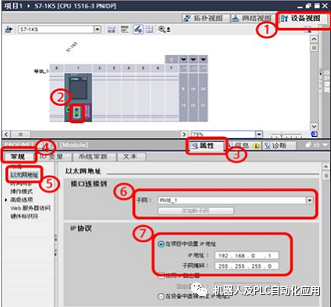
7. 进入工作区的网络视图,在右侧硬件目录下根据产品订货号和版本号选择需要添加进项目的ET200 SP接口模块,并将其拖拽到网络视图中。根据本例中使用的接口模块,选择 6ES7155-6AU00-0BN0 产品。
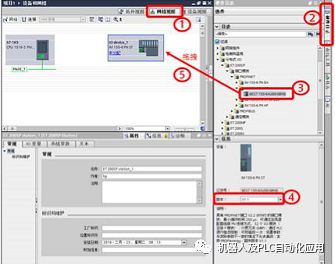
8. 在网络视图下,点击ET200SP站的“未分配”按钮,为ET200SP站点分配IO控制器 “S7-1K5.PROFINET 接口_1” 。
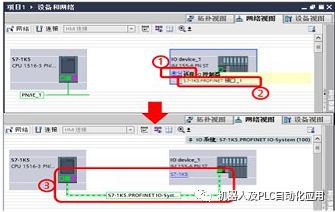
9. 双击ET200SP站点,进入ET200SP设备组态状态
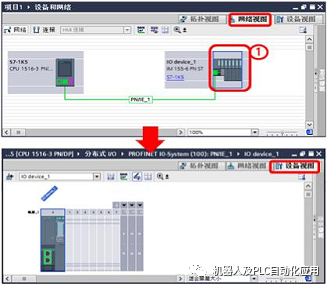
10. 在设备视图下,组态ET200SP站点,选择模块6ES7132-6BF00-0CA0和其相应版本并将其拖拽到机架上。
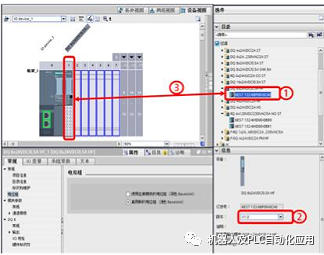
12. 在设备视图下,组态ET200SP站点,选择服务器并将其拖拽到机架上。
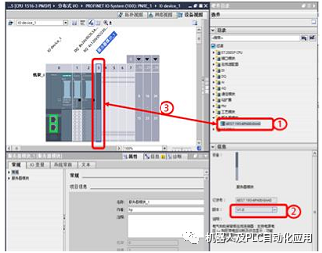
13. 在设备视图下,检查站点的基座单元,要与实物一致。尤其注意颜色。
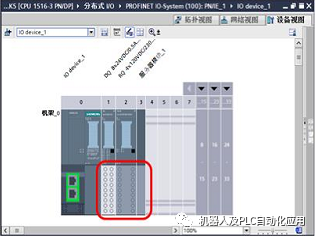
14. 项目编译,点击编译按钮,完成编译,注意要没有编译错误。
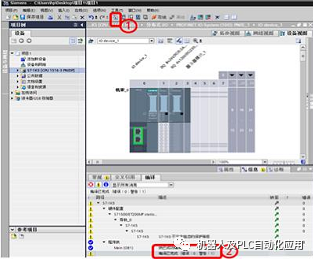
下载组态到站点
1.在左侧的项目树中选中名称为S7-1K5的PLC,点选下载按钮,进入下载界面。
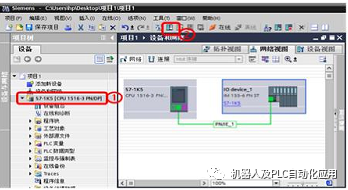
2.在扩展的下载到设备界面中,顺序选择参数,在PG/PC接口的类型下拉框中选择PN/IE,PG/PC接口下拉框中选择连接CPU的实际以太网卡,接口/子网的连接下拉框选择CPU连接的子网PN/IE_1,勾选显示所有兼容的设备,点击“开始搜索”按钮,搜索网络连接的兼容设备。
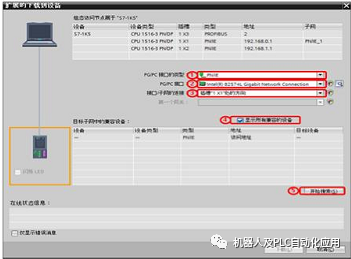
3.在扩展的下载到设备界面中,从可访问设备中选中对应的设备,点击下载按钮进行下载组态。
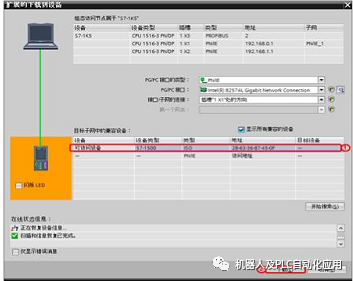
4.在下载预览界面下,选择全部覆盖,出现下载准备就绪的提示后点击下载按钮。
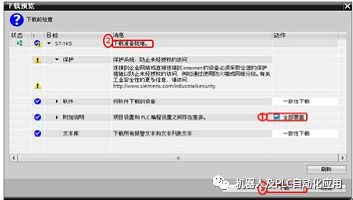
5.在完成下载后,如需启动模块则在下载结果窗口内选择“全部启动”选项,然后点击完成按钮关闭窗口,同时在信息栏内看到下载完成的提示。
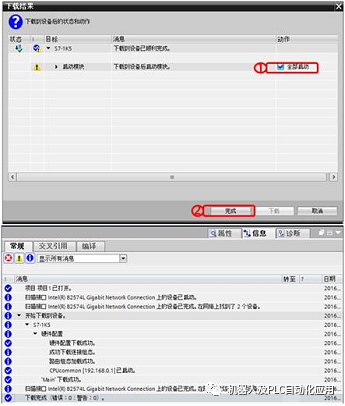
分配从站的设备名
做Profinet通讯的站点需要通过设备名来识别,于是需要对相关站点分配相应的
设备名,操作如下。
1.在网络视图下,用右键点击PN网络,在弹处的菜单中选择分配设备名称选项。
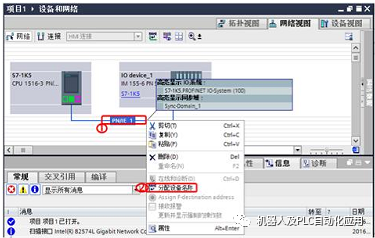
2.在弹出的分配PROFINET设备名称窗口内,依次选择要分配的设备名称、PG/PC接口的类型、PG/PC接口,并点击更新列表按钮,在更新出来的可访问节点中选择需要被分配的相应设备,点击分配名称按钮。
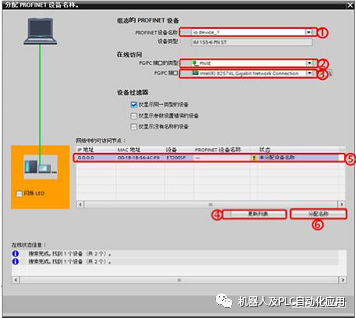
3.分配设备名称操作完成后,在可访问节点中可见到确定的状态,并在在线状态信息栏中可见到相应信息,然后点击关闭按钮关闭本窗口。
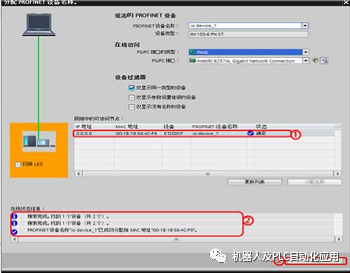
Profinet通信状态检查
在网络视图下,选中PLC,点击在线按钮,进入在线状态,提示都为绿色对勾状态,表示Profinet网络通讯正常。
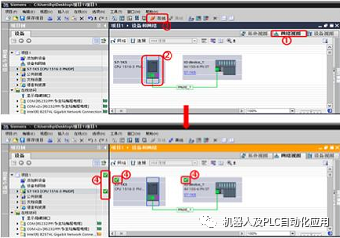
审核编辑:汤梓红
-
基于S7-1500 CPU集成PN口的Modbus TCP通信快速入门2022-11-21 5454
-
S7-1500、ET系列的计数、测量、位置检测2017-09-27 1316
-
基于S7-1500、ET系列CPU的结构及使用2017-09-27 1464
-
基于S7-1500、ET 200MP的自动化系统2017-09-27 1101
-
S7-1500和ET200MP及ET200SP的计数测量和位置检测详细说明2020-09-25 2781
-
详解S7-1500CPU与ET200SP进行ProfinetIO通信的配置过程2021-03-31 41085
-
S7-1500/ET200MP热电偶补偿方式及组态配置2022-07-12 6611
-
西门子S7-1500和ET200系列Eplan宏文件2022-07-31 2704
-
电工知识—SIMATIC S7-1500 PLC的常用模块2023-01-16 7356
-
电工知识—SIMATIC S7-1500 PLC分布式模块2023-02-08 9470
-
如何在S7-1500和ET200SP中实现Modbus RTU主站和从站的功能2023-02-13 10525
-
S7-1200能仿真通信吗?2023-02-22 4051
-
在STEP 7中组态远程I/O ET200SP安全模块2023-06-19 5933
-
西门子S7-1500与ET200SP分布式IO接口模块组态通讯2023-06-20 10924
-
S7-1500与S7-200 SMART的PROFINET IO通信配置2023-07-02 10114
全部0条评论

快来发表一下你的评论吧 !

